Um von Ihren Signitic-Signaturen auf Outreach zu profitieren, verfügt Signitic über eine Integration, die nur wenige Klicks zur Installation benötigt.
1️⃣ Verbindung von Outreach und Signitic
Um Outreach und Signitic zu verbinden, gehen Sie zum Connectors-Tab in Ihren Einstellungen.
Wählen Sie Microsoft 365 und dann Verbinden, um zur Seite für die Annahme der verschiedenen Berechtigungen weitergeleitet zu werden.
Die angeforderten Berechtigungen werden verwendet, um die Liste Ihrer Benutzer und deren Attribute abzurufen.
Sobald die verschiedenen Berechtigungen erteilt wurden, werden Sie zu Ihrem neuen Connector weitergeleitet.
Konkret bedeutet dies, dass Signitic Ihre Benutzerhinzufügungen, -änderungen oder -löschungen täglich auf der Plattform anwenden wird.
2️⃣ Aktivieren Sie die Signaturaktualisierung
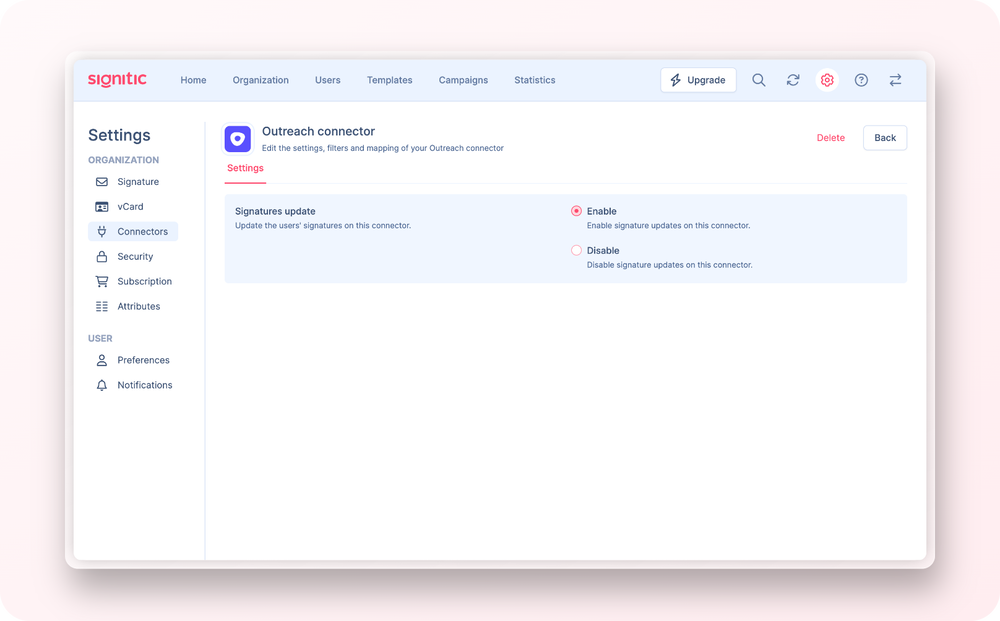
Wie bei allen Destination -Connectors ist es wichtig, die Signaturaktualisierung im Connector danach zu aktivieren, wenn Sie die Signaturen sofort aktualisieren möchten.
Klicken Sie dazu auf Outreach in Ihren Connector-Einstellungen.
Klicken Sie dann auf Aktivieren.
3️⃣ Überprüfen Sie den Benutzerstatus
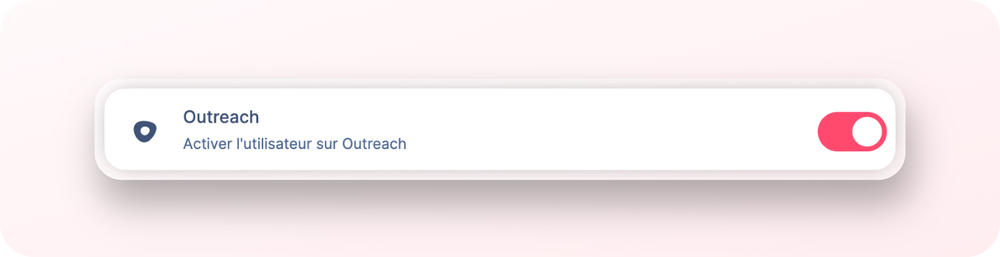
Sobald alles autorisiert ist, sollten Sie den Outreach-Status für jeden Ihrer Benutzer beim Hover über das Statuslabel in der Tabelle sehen.
Sie können Outreach für Benutzer aktivieren, indem Sie zu den Einstellungen eines Benutzerprofils gehen.
Sie können Ihre Signaturen im Synchronisationsmodul manuell aktualisieren oder bis morgen früh warten, um die aktualisierten Signaturen zu sehen!